Flujo de trabajo OCR
En este tema se describe el flujo de trabajo OCR en PDF Extractor. La funcionalidad OCR está integrada como un paso previo al procesamiento. El flujo de trabajo consta de los siguientes procedimientos:
2.Crear una plantilla PXT y cargar el documento PDF escaneado.
3.Llegados a este punto, el documento PDF se muestra en la ventana PXT. Para iniciar el OCR, haga clic en Abrir OCR en el panel Propiedades o en Ejecutar OCR en el menú Archivo. Se le pedirá que guarde su documento con la extensión ocr.pdf. Una vez guardado, el documento se abre en una ventana nueva.
4.En la ventana nueva, el documento ocr.pdf se procesa automáticamente y los resultados se muestran en la estructura de objetos (imagen de la izquierda). Si los comandos de la barra de herramientas  (Mostrar superposiciones) y
(Mostrar superposiciones) y  (Mostrar todas las superposiciones) están habilitados, los resultados también aparecerán en el área de escaneo del documento (imagen de la derecha). Revise los resultados del OCR y ajústelos si es necesario.
(Mostrar todas las superposiciones) están habilitados, los resultados también aparecerán en el área de escaneo del documento (imagen de la derecha). Revise los resultados del OCR y ajústelos si es necesario.
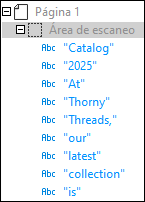
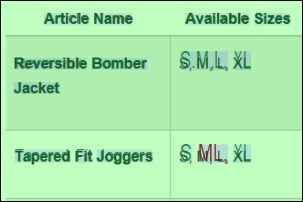
5.Haga clic en Guardar.
6.Vuelva a la plantilla PXT y defina las reglas de extracción para su documento.
7.Importe la plantilla en MapForce y cree una asignación según sea necesario.
Para obtener más información sobre cómo aplicar OCR a un documento PDF escaneado, consulte el Tutorial.
Guardar los cambios
El estado de edición OCR se almacena directamente en el PDF como metadatos ocultos. Esto le permite:
•Guardar los estados intermedios sin esperar a que finalice el OCR.
•Continuar el OCR más tarde en los documentos procesados parcialmente.
•Mantener las modificaciones incluso si se añaden, eliminan o sustituyen páginas.
Consejos
Tenga en cuenta las siguientes recomendaciones a la hora de trabajar con la función OCR.
•Utilice palabras del usuario para corregir errores de OCR o añadir texto que falte.
•Cuando se trate de documentos grandes, puede guardar su trabajo en cualquier momento sin tener que esperar a que finalice el procesamiento OCR.
•Defina las áreas de escaneo para cubrir solo las regiones que desea que procese el OCR. Puede crear varias áreas de escaneo por página si es necesario.